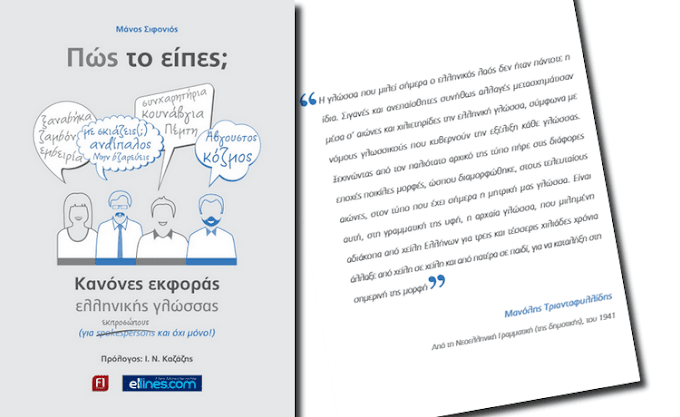Η αποθήκευση μιας ιστοσελίδας τοπικά στον υπολογιστή μας, μπορεί να είναι χρήσιμη για πολλούς ανθρώπους, οι οποίοι θέλουν να διαβάσουν ένα άρθρο όταν δεν έχουν σύνδεση στο διαδίκτυο ή και για λόγους αρχείου. Αυτό επιτυγχάνεται πολύ εύκολα μέσω του browser μας, είτε έχουμε Firefox, Chrome, Edge κ.τ.λ.
Χρησιμοποιώντας τη συντόμευση πληκτρολογίου «Ctrl+S», και βρισκόμενοι στην ιστοσελίδα που θέλουμε να αποθηκεύσουμε, μπορούμε άμεσα να την κατεβάσουμε στον υπολογιστή μας. Το μόνο που πρέπει να προσέξουμε, είναι οι τρεις επιλογές που μας δίνονται κατά την αποθήκευση:
• Ιστοσελίδα, πλήρης - αποθηκεύεται όλη η σελίδα μαζί με τα γραφικά στοιχεία (εικόνες, χρώματα κτλ), σε ξεχωριστό φάκελο.
• Ιστοσελίδα, πλήρης - αποθηκεύεται όλη η σελίδα μαζί με τα γραφικά στοιχεία (εικόνες, χρώματα κτλ), σε ξεχωριστό φάκελο.
• Ιστοσελίδα, μεμονωμένο αρχείο - αποθηκεύεται όλη η σελίδα μαζί με τα γραφικά στοιχεία (εικόνες, χρώματα κτλ), χωρίς ξεχωριστό φάκελο.
• Ιστοσελίδα, μόνο HTML - αποθηκεύεται μόνο το κείμενο της ιστοσελίδας, χωρίς γραφικά στοιχεία.
Δες έναν βίντεο οδηγό για το πως να αποθηκεύσουμε ολόκληρη ιστοσελίδα στον υπολογιστή μας, από τον Βασίλη Ταβουλτσίδη:
Δες έναν βίντεο οδηγό για το πως να αποθηκεύσουμε ολόκληρη ιστοσελίδα στον υπολογιστή μας, από τον Βασίλη Ταβουλτσίδη:
σ.σ (2): Υπόψη, πως όταν λέμε αποθήκευση ιστοσελίδας, εννοούμε μια συγκεκριμένη σελίδα από έναν ιστότοπο, και όχι όλα τα περιεχόμενα και σελίδες ενός ιστότοπου.
Συντάκτης του άρθρου: Κυριάκος Οικονομίδης
Αν θέλεις να υποστηρίξεις την προσπάθεια μας και να βλέπεις καθημερινά νέα άρθρα με δωρεάν υλικό, μπορείς να το κάνεις με μια δωρεά στο Paypal
Συντάκτης του άρθρου: Κυριάκος Οικονομίδης
Αν θέλεις να υποστηρίξεις την προσπάθεια μας και να βλέπεις καθημερινά νέα άρθρα με δωρεάν υλικό, μπορείς να το κάνεις με μια δωρεά στο Paypal